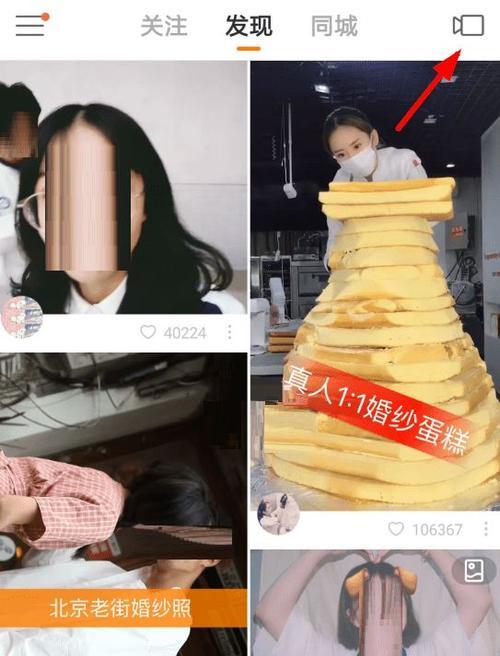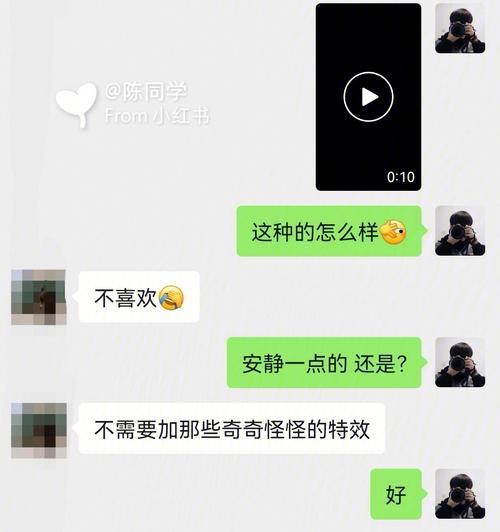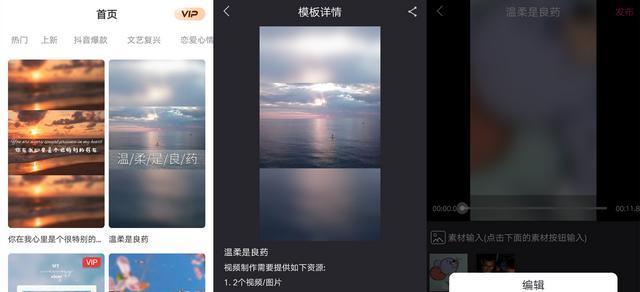快手视频剪辑时如何添加背景音乐?
![]() 游客
2025-07-10 11:29:02
3
游客
2025-07-10 11:29:02
3
快手作为一款广受欢迎的短视频应用,不断为用户带来丰富的视频创作体验。给视频添加声音是提升短视频吸引力的重要手段之一。如何在快手平台上顺利地给剪辑视频添加声音呢?本篇将详细介绍快手剪辑视频带声音的操作步骤,以及一些实用的小技巧,确保即使是新手用户也能轻松掌握。
一、快速入门:快手剪辑带声音的基本要求
1.1准备工作
在开始之前,请确保您已经下载并安装了最新版的快手App,并已经注册和登录您的账号。
1.2快手视频编辑功能概述
快手的视频编辑功能提供了基础的剪辑、添加音乐、配音等操作,用户可以根据需要选择合适的功能来丰富视频内容。
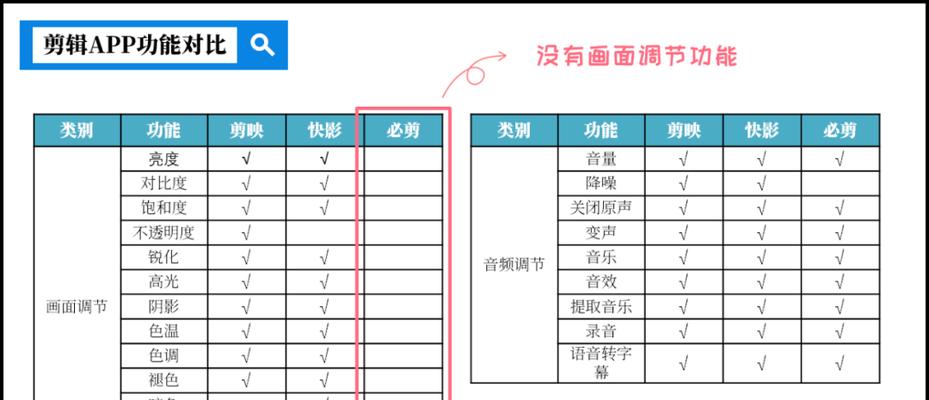
二、具体操作步骤:轻松实现快手剪辑带声音
2.1进入视频编辑模式
打开快手App,找到并点击底部的“+”号或“拍摄”按钮,选择一个已有的视频进行编辑,或者直接拍摄新视频。
2.2选择音乐
点击编辑页面的音乐按钮,快手会自动提供丰富的音乐库供选择。
您也可以选择“本地音乐”,使用手机本地存储的音乐文件。
2.3添加背景音乐
滑动音乐库选择喜欢的音乐,点击“下一步”确定。
在编辑界面,您可以看到音乐的波形图,拖动滑块调整音乐与视频的同步。
2.4添加配音或声音
除了背景音乐外,快手还支持为视频添加配音或额外的声音效果。
点击编辑页面的声音按钮,选择“录音”功能,即可为当前视频录制新的声音。
您也可以选择“剪辑声音”功能,从其他视频中剪辑合适的声音片段。
2.5调整声音效果
录音或剪辑好声音后,可以通过拖动声音条来调整声音的开始和结束时间点。
也可以通过滑动来调整声音的音量大小,以确保与视频其他声音元素的协调。
2.6保存与发布
完成声音添加和调整后,点击“下一步”,在发布页面检查视频效果。
填写视频标题、选择封面、添加话题标签,最后点击发布。
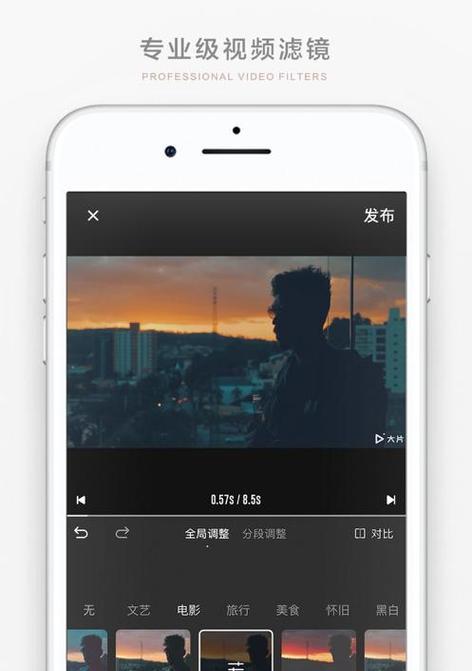
三、进阶技巧:让你的快手视频带声音更专业
3.1音乐与视频节奏匹配
选择音乐时应考虑视频的内容和节奏,最好选择节奏感强的音乐来提升视频的感染力。
也可以通过剪辑调整音乐的节奏,以适应视频画面的节奏变化。
3.2利用音效增强视频氛围
合适的音效可以极大地增强视频的氛围,提高用户的观看体验。
快手的音效库较为丰富,用户可以根据视频内容选择合适的音效添加到视频中。
3.3音量动态调整
如果背景音乐和配音需要同时播放,注意调整两者的音量比例,防止一个声音盖过另一个。
适当地进行音量淡入淡出效果,可以使声音变化更自然。
3.4使用外部音频软件
如果需要更精细的音频编辑,可以使用外部专业音频编辑软件进行处理。
处理完毕后,将编辑好的音频文件导入到快手App中,再进行视频同步。
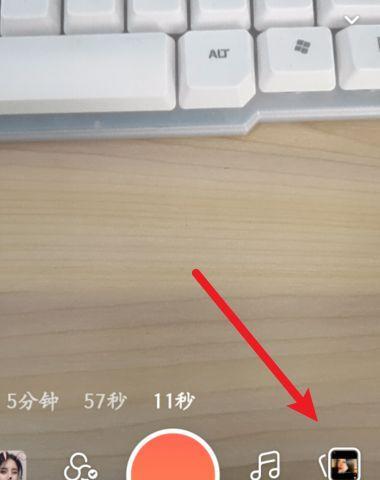
四、常见问题解答
4.1如何防止音乐与视频不同步?
在录制或剪辑视频时,注意声音与视频动作的同步。
在编辑时调整音乐的波形图与视频动作的对应点,确保它们同步。
4.2添加音乐时为何没有显示我的本地音乐?
快手App需要您授权访问手机本地存储才能读取音乐文件。
确保已经给予快手App相应的权限。
4.3发布的视频为什么没有声音?
检查发布设置,确保“保留原声”选项是打开状态。
确认视频在发布过程中没有出现任何错误提示。
五、结语
通过以上步骤和技巧,相信您已经可以轻松为快手视频添加动听的声音了。让视频充满个性和魅力,吸引更多观众的目光。快手平台的剪辑和声音功能虽然简单易用,但通过细致的操作和专业的技巧,你完全可以让自己的作品更上一层楼。让我们期待看到您创作的精彩短视频吧!
版权声明:本文内容由互联网用户自发贡献,该文观点仅代表作者本人。本站仅提供信息存储空间服务,不拥有所有权,不承担相关法律责任。如发现本站有涉嫌抄袭侵权/违法违规的内容, 请发送邮件至 3561739510@qq.com 举报,一经查实,本站将立刻删除。
转载请注明来自火狐seo,本文标题:《快手视频剪辑时如何添加背景音乐?》
标签:快手剪辑
- 上一篇: 珠宝类网站如何推广
- 下一篇: 怎么搭建谷歌架构网站
- 搜索
- 最新文章
- 热门文章
-
- 营销网站推广如何做大?有效策略和常见问题解答?
- 网站冲浪技巧分析怎么写?如何提升网站访问效率?
- 博客与网站如何有效衔接?常见问题及解决方案是什么?
- 如何创建抖音网站推广?有哪些有效策略和常见问题解答?
- 企业网站怎么设置关键词?关键词优化有哪些常见问题?
- 网站改版业务名称如何更新?改版后如何优化SEO效果?
- 自己的网站怎么做关键词优化?常见问题有哪些?
- 网站如何在抖音推广引流?有哪些高效策略?
- 河南网站如何做推广赚钱?有哪些有效的方法和策略?
- 网站新闻博客怎么写?如何撰写吸引读者的内容?
- 老网站怎么优化关键词?提升SEO排名的有效策略是什么?
- HTML表格属性有哪些?如何使用它们来优化网页布局?
- 如何搭建优质网站推广?推广过程中常见的问题有哪些?
- 网站出现关键词怎么办?如何优化内容提升SEO效果?
- 如何使用mj关键词网站?遇到问题怎么办?
- 怎么做好营销网站建设?营销型网站的关键要素有哪些?
- 关键词在网站中怎么改?优化关键词的正确步骤是什么?
- 怎么修改网站的架构?网站架构优化的步骤和要点是什么?
- 如何做外贸网站推广运营?有效策略和常见问题解答?
- 公司网站如何免费推广?有哪些有效策略?
- 热门tag
- 标签列表
- 友情链接